Loading ...
Loading ...
Loading ...
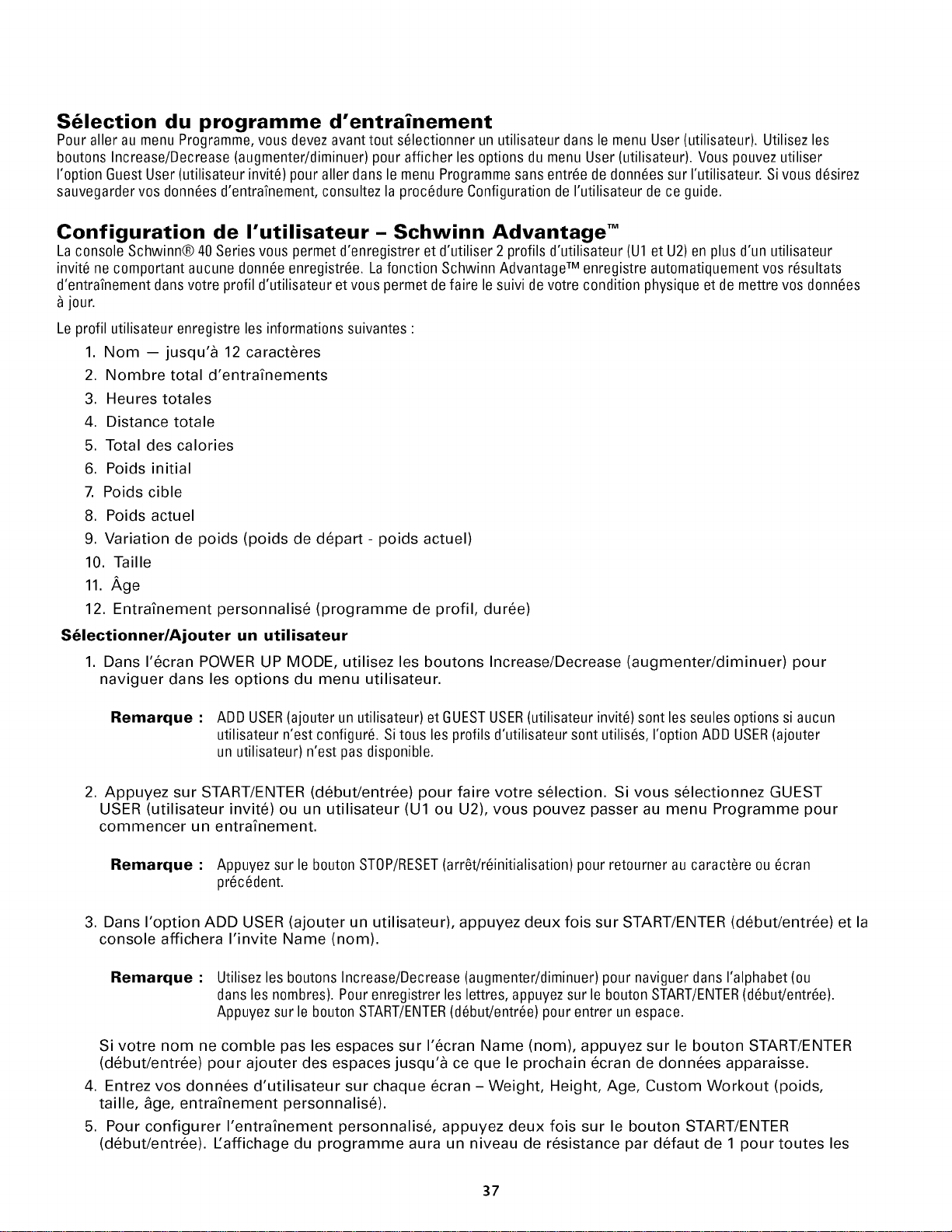
S lection du programme d'entrainement
Pour aller au menu Programme,vous devez avant tout s61ectionnerun utilisateur dans le menuUser (utilisateur). Utilisez les
boutons Increase/Decrease (augmenter/diminuer) pour afficher lesoptions du menuUser (utilisateur). Vous pouvez utiliser
I'option GuestUser(utilisateur invit6) pour aller dansle menuProgramme sans entr6e de donn_es sur I'utilisateur. Sivous d6sirez
sauvegarder vos donn6es d'entrafnement, consultez la proc6dure Configuration de I'utilisateur de ce guide.
Configuration de I'utilisateur - Schwinn Advantage TM
La console Schwinn® 40Series vous permet d'enregistrer et d'utiliser 2 profils d'utilisateur (Ul et U2)en plus d'un utilisateur
invit6 ne comportant aucune donn6e enregistr6e. Lafonction Schwinn AdvantageTM enregistre automatiquement vos r6sultats
d'entrafnement dansvotre profil d'utilisateur et vous permet defaire le suivi de votre condition physique et de mettre vos donn6es
jour.
Le profil utilisateur enregistre les informations suivantes :
1. Nom -- jusqu'a 12 caract_res
2. Nombre total d'entrafnements
3. Heures totales
4. Distance totale
5. Total des calories
6. Poids initial
7. Poids cible
8. Poids actuel
9. Variation de poids (poids de d6part - poids actuel)
10. Taille
11. Age
12. Entrafnement personnalis6 (programme de profil, dur6e)
S_lectionner/Ajouter un utilisateur
1. Dans 1'6cran POWER UP MODE, utilisez les boutons Increase/Decrease (augmenter/diminuer pour
naviguer dans les options du menu utilisateur.
Remarque : ADD USER(ajouter un utilisateur) et GUESTUSER(utilisateur invit6) sont lesseules options s_aucun
utilisateur n'est configur& Sitousles profils d'utilisateur sont utilis6s, I'option ADD USER(ajouter
un utilisateur) n'est pas disponible.
2. Appuyez sur START/ENTER (d6but/entr6e) pour faire votre s61ection. Si vous s61ectionnez GUEST
USER (utilisateur invit6) ou un utilisateur (U1 ou U2), vous pouvez passer au menu Programme pour
commencer un entrafnement.
Remarque : Appuyez sur le bouton STOP/RESET(arr_t/r6initialisation) pour retourner au caract_re ou 6cran
pr6c6dent.
3. Dans I'option ADD USER (ajouter un utilisateur), appuyez deux fois sur START/ENTER (d6but/entr6e) et la
console affichera I'invite Name (nom).
Remarque : Utilisez les boutons Increase/Decrease (augmenter/diminuer) pour naviguer dans I'alphabet (ou
dans les nombres). Pour enregistrer les lettres, appuyezsur le bouton START/ENTER(d6but/entr6e).
Appuyez sur le boutonSTART/ENTER(d6but/entr6e) pour entrer un espace.
Si votre nom ne comble pas les espaces sur 1'6cran Name (nom), appuyez sur le bouton START/ENTER
(d6but/entr6e) pour ajouter des espaces jusqu'a ce que le prochain 6cran de donn6es apparaisse.
4. Entrez vos donn6es d'utilisateur sur chaque 6cran - Weight, Height, Age, Custom Workout (poids,
taille, _ge, entrafnement personnalis6).
5. Pour configurer I'entrafnement personnalis6, appuyez deux fois sur le bouton START/ENTER
(d6but/entr6e). Eaffichage du programme aura un niveau de r6sistance par d6faut de 1 pour toutes les
37
Loading ...
Loading ...
Loading ...